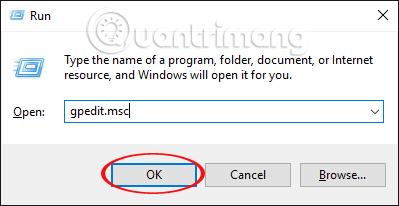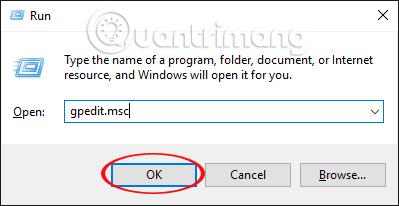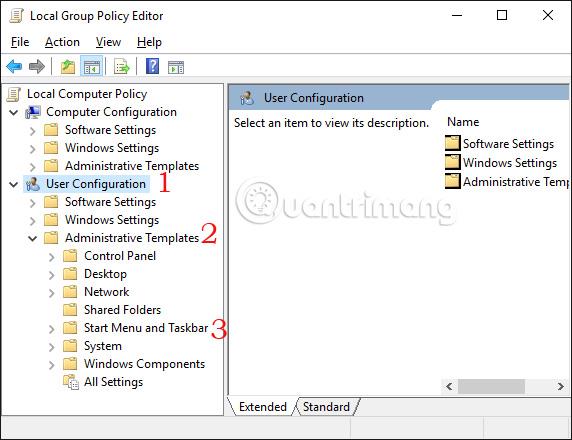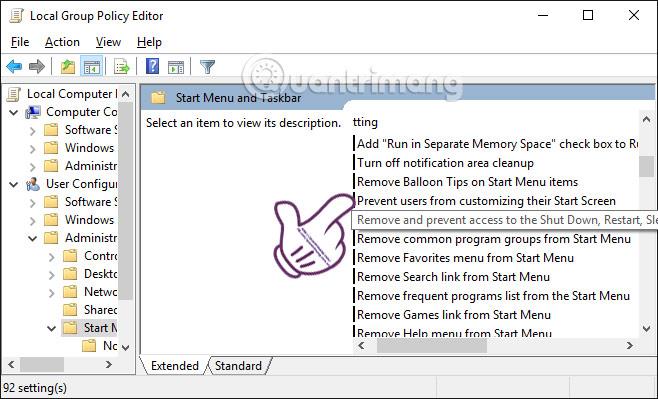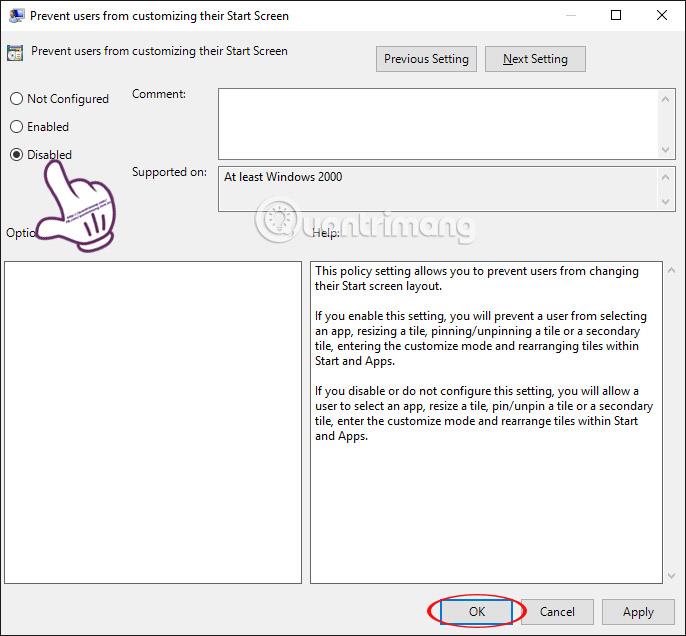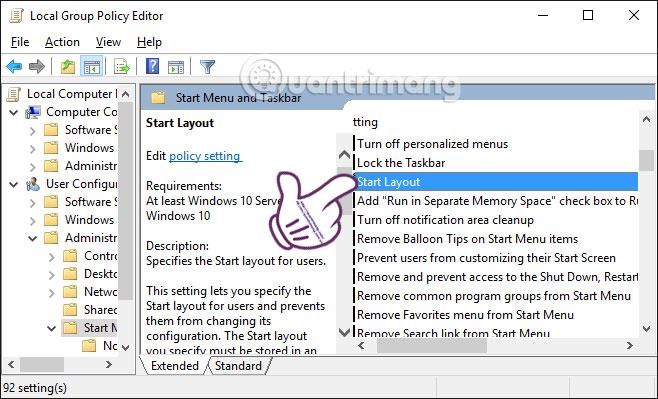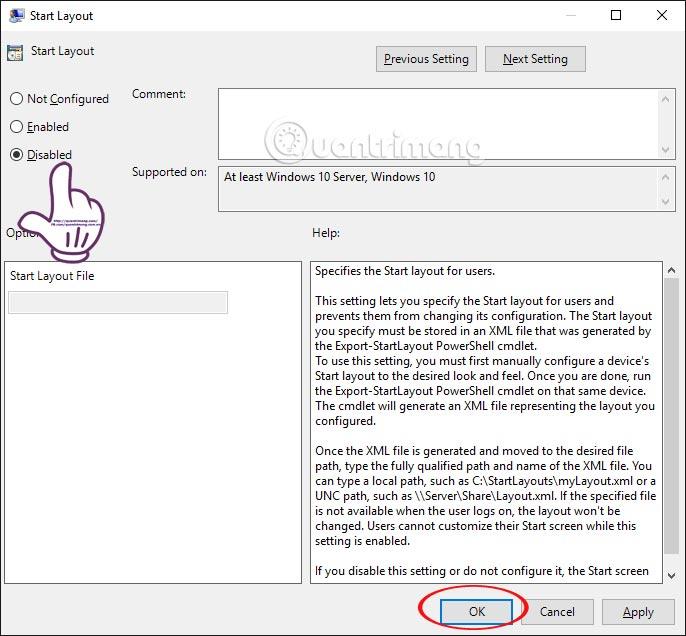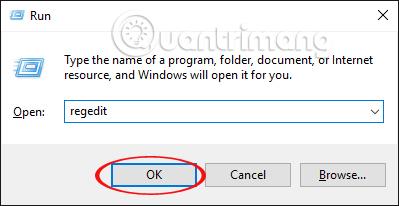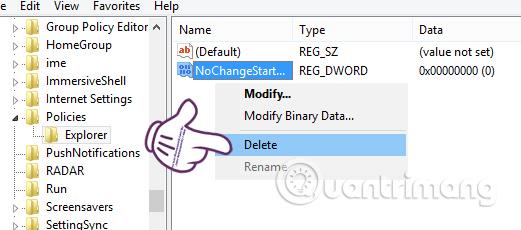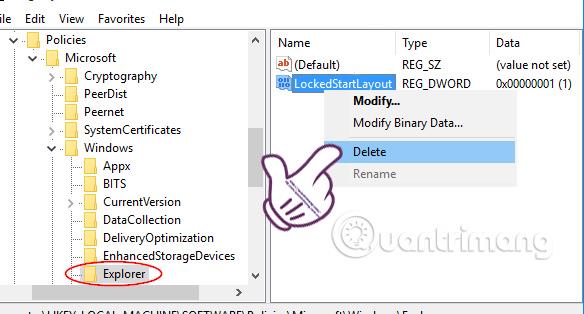Hvaða útgáfa af Windows sem er styður að festa skráargerðir og forrit við Start Valmyndarstikuna í gegnum Pin to Start valmöguleikann. Og á Windows 10 getum við líka gert þetta til að fá aðgang að skrám og forritum hraðar beint í Start valmyndinni.
Hins vegar misstu sumar Windows 10 tölvur skyndilega Pin to Start valmöguleikann, ófær um að festa forritið við Start Valmyndina, sem hefur nokkur áhrif á ferlið við að nota tölvuna. Ef þú hefur ekki fundið lausn ennþá, reyndu að fylgja leiðbeiningum Tips.BlogCafeIT til að laga týnda pinna til að byrja Windows 10 villuna hér að neðan.
Aðferð 1: Notaðu Group Policy Editor
Þessi viðgerðaraðferð á aðeins við um Windows 10 Pro eða Enterprise útgáfur. Ef tölvan er með heimaútgáfu verður seinni aðferðin notuð sem við munum kynna hér að neðan.
Skref 1:
Ýttu á Windows + R lyklasamsetninguna til að opna Run gluggann og sláðu inn leitarorðið gpedit.msc . Ýttu á Enter til að opna gluggann Local Group Policy Editor.
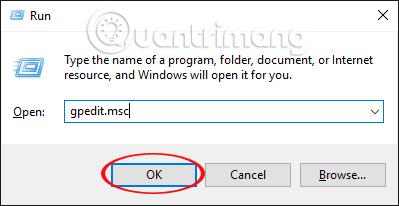
Skref 2:
Fylgdu þessari slóð í gluggaviðmótinu Local Group Policy Editor :
Notendastillingar > Stjórnunarsniðmát > Upphafsvalmynd og verkefnastika
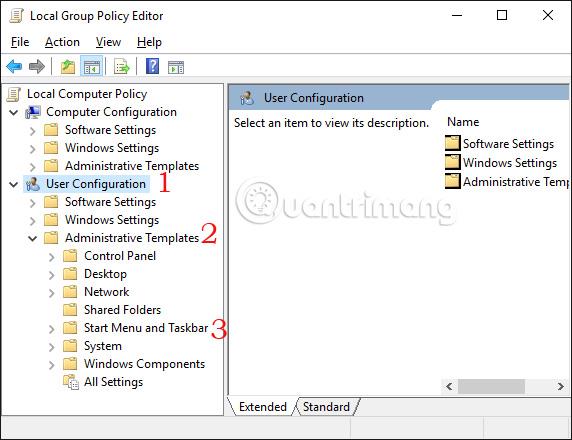
Skref 3:
Í hægra viðmótinu , finndu og tvísmelltu á Hindra notendur að sérsníða upphafsskjáinn sinn .
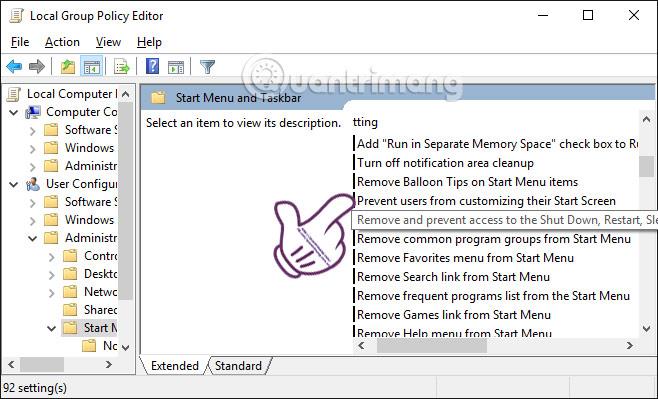
Skref 4:
Strax eftir það birtist svarglugginn Hindra notendur í að sérsníða upphafsskjáinn sinn . Við munum smella á Óvirkt og smella síðan á Í lagi til að vista breytingarnar.
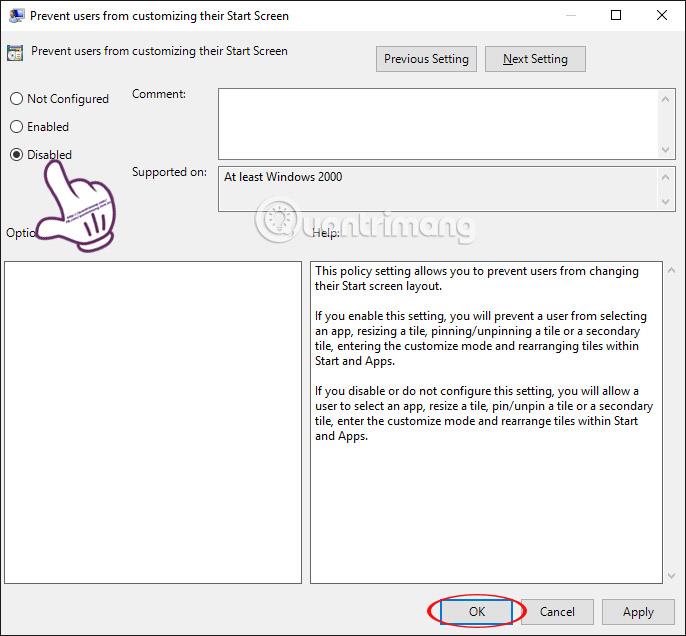
Skref 5:
Finndu einnig í hægra viðmótinu og tvísmelltu á Start Layout .
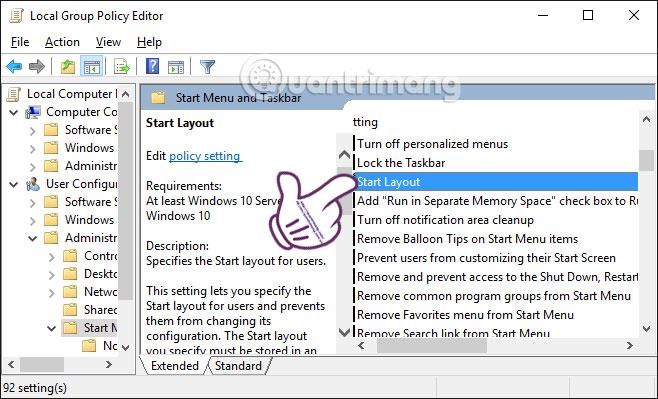
Byrja útlit svarglugginn mun einnig birtast. Veldu Óvirkt og Í lagi til að vista.
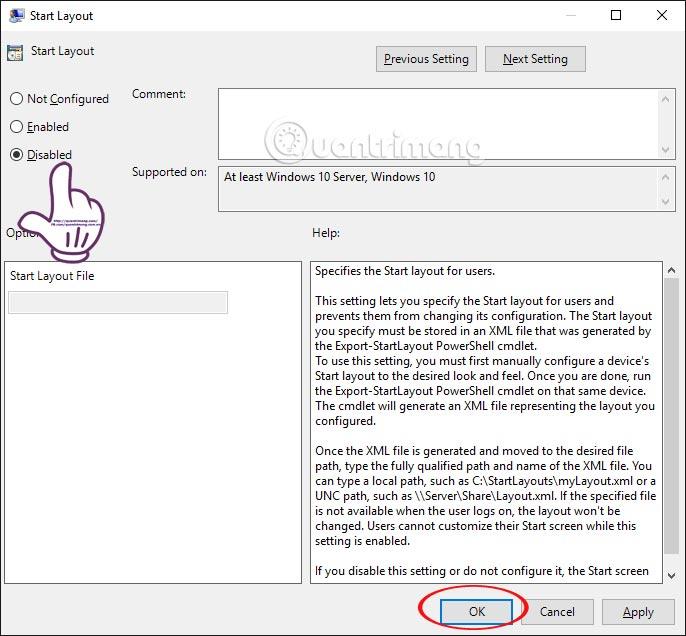
Lokaskrefið er að loka glugganum Local Group Policy Editor og endurræsa tölvuna.
Aðferð 2: Truflaðu Registry Editor
Skref 1:
Þú munt einnig ræsa Run valmyndina og slá inn Regedit lykilorðið og ýta á Enter til að opna Registry Editor gluggaviðmótið.
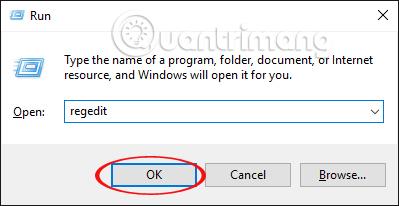
Í gluggaviðmóti Registry Editor fylgjum við eftirfarandi tveimur leiðum:
HKEY_CURRENT_USER > HUGBÚNAÐUR > Microsoft > Windows > CurrentVersion > Reglur > Explorer
HKEY_LOCAL_MACHINE > HUGBÚNAÐUR > Microsoft > Windows > CurrentVersion > Reglur > Explorer
Á hverjum Explorer takka , skoðaðu viðmótið hægra megin og smelltu á NoChangeStartMenu valkostinn og veldu Delete .
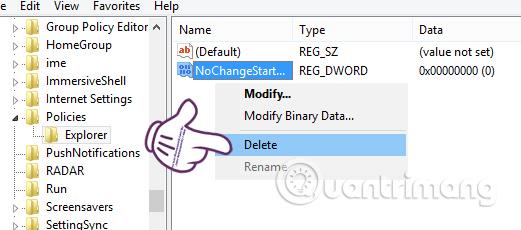
Skref 3:
Næst fylgjum við eftirfarandi leiðbeiningum:
HKEY_CURRENT_USER > HUGBÚNAÐUR > Reglur > Microsoft > Windows > Explorer
HKEY_LOCAL_MACHINE > HUGBÚNAÐUR > Reglur > Microsoft > Windows > Explorer
Á hverjum Explorer takka , í hægra viðmótinu, hægrismelltu á LockedStartLayout og síðan Eyða .
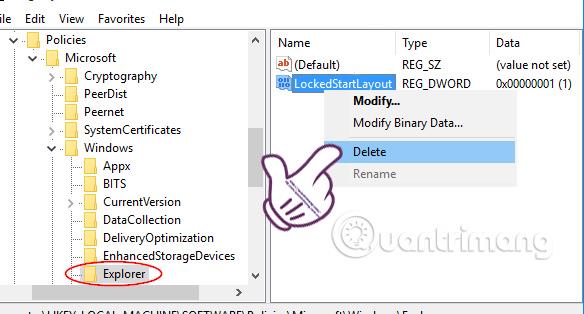
Sem lokaskref lokum við einnig Registry Editor glugganum og endurræsum tölvuna til að vista nýju stillingarnar á tölvunni.
Hér að ofan höfum við sýnt þér tvær leiðir til að laga villuna við að missa pinna til að byrja táknið á Windows 10 með því að grípa inn í Registry Editor eða Group Policy Editor. Það fer eftir tölvuútgáfunni sem þú notar, veldu viðeigandi lausn til að endurheimta Pin to Start valkostinn á Windows 10.
Sjá eftirfarandi greinar fyrir frekari upplýsingar:
- 7 leiðir og sérstillingar í greininni munu hjálpa þér Windows 10 "eins hratt og vindurinn"
Óska þér velgengni!